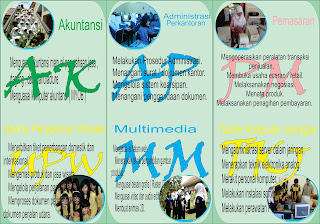Kamis, 31 Mei 2012
Handphone
Harga Perdana
|
:
|
Rp.2,800,000,-
|
|
Harga Baru
|
:
|
Rp.2,675,000,-
|
|
Harga Bekas
|
:
|
Rp.2,250,000,-
|
|
Harga per
|
:
|
12-Mei-2012
|
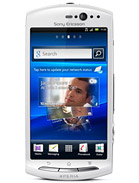
General
|
GSM
850 / 900 / 1800 / 1900
|
|
HSDPA
900 / 2100 - MT11i
|
||
HSDPA
850 / 1900 / 2100 - MT11a
|
||
2011,
August
|
||
Available.
Released 2011, October
|
Body
|
116
x 57 x 13 mm
|
|
126
g
|
Display
|
LED-backlit
LCD, capacitive touchscreen, 16M colors
|
|
480
x 854 pixels, 3.7 inches (~265 ppi pixel density)
|
||
Yes
|
||
Scratch-resistant
glass
|
||
-
Sony Mobile BRAVIA Engine
- Timescape UI |
Sound
|
Vibration;
MP3 ringtones
|
|
Yes
|
||
Yes
|
Memory
|
microSD,
up to 32GB, 2 GB included
|
|
1
GB storage (320 MB user available), 512 MB RAM
|
Data
|
Up
to 86 kbps
|
|
Up
to 237 kbps
|
||
HSDPA,
7.2 Mbps; HSUPA, 5.76 Mbps
|
||
Wi-Fi
802.11 b/g/n, DLNA, Wi-Fi hotspot
|
||
Yes,
v2.1 with A2DP, EDR
|
||
Yes,
microUSB v2.0, USB On-the-go support
|
5
MP, 2592х1944
pixels, autofocus, LED flash
|
|
Video
calling, touch focus, geo-tagging, face and smile detection, 3D sweep
panorama
|
|
Yes,
720p@30fps, continuous autofocus, video light, video stabilization
|
|
Yes,
VGA
|
Features
|
Android
OS, v2.3.4 (Gingerbread), planned upgrade to v4.0
|
|
Qualcomm
MSM8255 Snapdragon
|
||
1
GHz Scorpion
|
||
Adreno
205
|
||
Accelerometer,
proximity, compass
|
||
SMS
(threaded view), MMS, Email, IM, Push Email
|
||
HTML5,
Adobe Flash
|
||
Stereo
FM radio with RDS
|
||
Yes,
with A-GPS support
|
||
Yes,
via Java MIDP emulator
|
||
White,
Blue Gradient, Silver
|
||
-
SNS integration
- HDMI port - MP4/H.264/WMV player - MP3/WMA/WAV/eAAC+ player - TrackID music recognition - Organizer - Document viewer - Voice memo/dial/commands - Predictive text input (T9 Trace) |
Battery
|
Standard
battery, Li-Po 1500 mAh
|
|
Up
to 430 h (2G) / Up to 400 h (3G)
|
||
Up
to 6 h 55 min (2G) / Up to 7 h (3G)
|
||
Up
to 31 h
|
Kamis, 03 Mei 2012
Pengalaman mengatasi Masalah Bad Sector Hardisk
Beberapa hari yang lalu saya service komputer
dan laptop yang mengalami permasalahan yang hampir sama, yaitu kerusakan pada
hardisk (HDD). Karena terdapat bad sector di hardisk tersebut,
komputer tidak bisa masuk windows atau berhenti loading sebelum masuk windows.
Berikut pengalaman, beberapa tips dan sharing yang semoga bermanfaat.
Pada awalnya saya mengira masalah tidak bisa
masuk windows karena memory (RAM) atau juga Motherboard, tetapi setelah di
periksa lebih lanjut, ternyata terdapat bad sector (bagian hardisk yang rusak)
di hardisknya. Dengan adanya bad sector, akses hardisk menjadi sangat lambat
dan tidak jarang akan berhenti sehingga komputer terkesan “hang” ( not
responding )
Menyelamatkan
Data di Hardisk
Salah satu tantangan terbesar ketika hardisk
rusak (terdapat bad sector) adalah menyelamatkan data atau dokumen didalamnya.
Apalagi biasanya pengguna jarang melakukan backup data ke media lain seperti CD
atau DVD. Untuk mempermudah proses menyelamatkan (recovery) data yang ada di
hardisk, pasang hardisk di komputer lain. Asalkan hardisk masih terdeteksi,
recovery data kemungkinan masih bisa dilakukan.
Ketika hardisk sudah terpasang di komputer
lain dan sudah terdeteksi, gunakan software recovery yang bisa kita dapatkan di
internet. Salah satu yang bagus adalah Easeus Data Recovery
Wizard. Dengan software ini saya berhasil menyelamatkan data dari hardisk
yang sudah cukup parah. Software lainnya yang bisa kita gunakan adalah MiniTool
Data Recovery Wizard.
Senin, 30 April 2012
Pre Order Kigirumin Doraemon 300 RIBU (Ukuran anak) 400 RIBU (Dewasa)



Untuk transfer pemesanan produk dapat melalui :
1. Rekening Bank BCA Cabang Kudus dengan no REK 0312331495 A/n : M. Herdito Tamami,
2. Rekening Bank Jateng Capem Udinus dengan no REK 2099055602 A/n : Moch Herdito Tamami,
3. Rekening Bank Mandiri Cabang Kudus dengan no REK 135-00-1212890-4 A/n : M. Herdito Tamami,
4 . Rekening Bank BNI 0031427345 A/n Soehartiwi Cabang Kudus.
UNTUK INFORMASI LEBIH LANJUT DAPAT MENGHUBUNGI :DITO 085640600202 / 087833750606 Rabu, 25 April 2012
Kamis, 22 Maret 2012
Cara editing pada saat mengedit sandiwara
Cara editing pada saat mengedit sandiwara
Dasar-dasar Mengedit Audio
Berikut gambaran beberapa aktivitas pengeditan di Adobe
Audition 2. Dasar pengeditan ini meliputi bagaimana mengcopy,
meng-cut, mem-paste, memotong, dan memberikan
efek pada audio. Pengeditan Anda lakukan melalui tampilan
gelombang suara file audio Anda.
Meng-copy
Agar terlihat gelombang suara, letakkan terlebih dahulu file
ke dalam workspace. Klik file audio (sebagai contoh mp3)
dan kemudian geser ke dalam workspace.
1. Klik tombol Play.
2. Dengarkan dengan seksama. Untuk menandai penyalinan
di posisi tertentu, segera tekan tombol FF8 pada
keyboard Anda sehingga terlihat tanda Marker01.
di posisi tertentu, segera tekan tombol FF8 pada
keyboard Anda sehingga terlihat tanda Marker01.
3. Lakukan lagi langkah kedua untuk melakukan
beberapa penandaan sesuai yang
Anda inginkan.
beberapa penandaan sesuai yang
Anda inginkan.
4. Klik tombol Stop atau tekan Spacebar
pada keyboard Anda.
pada keyboard Anda.
5. Pilih tombol Time Selection Tool atau
tekan tombol S pada keyboard.
tekan tombol S pada keyboard.
6. Range area yang akan disalin dan tekan
tombol Ctrl+C pada keyboard.
tombol Ctrl+C pada keyboard.
Macam-Macam Efect Pada Audio Adobe Audition
Macam-Macam Efect Pada Audio Adobe Audition
Untuk mengatur Efek yang diinginkan dapat dilakukan dengan memilih fungsi yang tersedi pada
Menubars kemudian klik.
Contoh dibawah ini mengunakan pilihan Filters. Filter digunakan untuk menyaring atau mengatur suara yang dikehendaki.
Untuk melakukan pemfilteran dengan cara sebagai berikut:
- Arahkan pointer mouse ke Menu Bars
Effects
Filters
Graphic Equalizer
Selanjutnya pilih Graphic Equalizer lalu klik
Garis Frekuensi
Garis Phase
Gambar 55. Graphic Equalizer 10 band (1 Octave)
Pilihan yang tersedia pada Graphic Equalizer ada 10 bands (1 Octave), 20
bands (1/2 Octave) dan 30 bands (1/3 Octave)
- Amplitude
Amplitude digunakan untuk mengubah amplitudo (tingkat volume) dari file audio atau rentang yang dipilih.
Menu pada Amplify
1. Amplify untuk membuat dan mendengar penyesuaian amplifikasi sebagai pilihan melingkar.
2. Binaural
Auto-Panner berfungsi untuk menempatkan spasial audio kiri dan kanan,
dalam pola melingkar dari waktu ke waktu. Untuk menyandikan sinyal
spasial, baik saluran kiri atau kanan tertunda sehingga suara akan
muncul di setiap telinga pada waktu yang berbeda, menipu otak untuk
berpikir bahwa mereka berasal dari kedua sisi.
3. Channel
Mixer atau The Channel Mixer memungkinkan Anda untuk mengubah kiri /
keseimbangan yang tepat dari bentuk gelombang stereo. Hal ini
memungkinkan Anda membuat campuran stereo baru menggunakan hak yang ada
dan saluran kiri sebagai sumber masukan. Dengan mengkombinasikan dan
membalik saluran, Anda dapat membuat beberapa efek stereo imaging
menarik.
4. Dynamics
Processing digunakan untuk merubah Dinamika prosesor bervariasi tingkat
output dari bentuk gelombang, berdasarkan tingkat input. Hal ini
memungkinkan Anda membatasi atau menekan rentang dinamik suatu sampel
sehingga dianggap kenyaringan disimpan di bawah batas yang ditetapkan,
atau supaya rentang dinamis secara keseluruhan bentuk gelombang yang
disimpan di sekitar tingkat yang sama.
5. Envelope digunakan
untuk memberi Anda kontrol atas bagian mana dari gelombang Anda
diperkuat, dan seberapa banyak. Bagian atas grafik mewakili 100%
(normal) amplifikasi; bagian bawah merupakan redaman penuh
(diam). Fungsi ini berguna saat memodifikasi nada yang dihasilkan dengan
Adobe ® AuditionTM, sehingga untuk membuat instrumen yang terdengar
lebih realistis dan efek.
6. Hard
Limiting digunakan untuk Membatasi memungkinkan Anda untuk secara
drastis menipis audio di atas ambang tertentu, sementara meninggalkan
semua sampel audio sendirian di bawah ambang batas.
7. Normalize digunakan
untuki menampilkan dialog Normalisasi, yang memungkinkan Anda untuk
mengatur tingkat puncak yang diinginkan yang akan file atau pilihan
dibangkitkan. Bila diatur ke 100% atau 0db, normalisasi memungkinkan
Anda untuk mencapai jumlah terbesar amplifikasi yang tidak akan
menghasilkan kliping (distorsi). Semua bagian dari gelombang diperkuat
pada tingkat yang sama.
8. Pan/Expand digunakan
untuk pan, atau pergeseran, saluran tengah-tengah gelombang stereo. Hal
ini juga memungkinkan Anda memperluas atau mempersempit pemisahan
stereo kiri dan kanan saluran.
9. Stereo
Field Rotate Efek ini memungkinkan Anda untuk memutar bidang stereo
file audio.(Stereo lapangan menunjukkan di mana pada instrumen ruang
atau sumber lainnya ditempatkan dalam L / R citra suatu bentuk gelombang
stereo) Ini dilakukan dengan memanipulasi grafik Stereo Field Rotasi.
- Delay Effects
Delay
Effects adalah pilihan dalam menu ini dapat digunakan untuk
memperkenalkan serangkaian mengulangi atau gema delayer dari sinyal
input asli pada interval secara berkala sepaced atau pengguna
didefinisikan.
Menu pada Delay Effects
1. Chorus
digunakan untuk menambah kekayaan suara dengan membuatnya terdengar
seolah beberapa suara atau instrumen yang dimainkan sekaligus. Chorus
adalah cara yang bagus untuk menambahkan tingkat "kehadiran" ke jalur
yang ada sekarang. Menggunakannya untuk memberikan efek stereo ke mono
sampel (di mana kiri dan kanan saluran yang identik), atau untuk
menambah harmoni atau "ketebalan" untuk sebuah lagu vokal. Anda juga
dapat menggunakan chorusing untuk membuat beberapa efek khusus
benar-benar luar dunia ini.
2. Delay digunakan
untuk membuat gema tunggal, serta beberapa efek lainnya. Penundaan 35
milidetik atau lebih akan dianggap sebagai gema diskrit, sedangkan yang
jatuh dalam kisaran 15-34 milidetik dapat digunakan untuk menciptakan
sebuah paduan suara sederhana atau flanging efek. (Efek ini tidak akan
efektif sebagai paduan suara yang sebenarnya atau flanging efek dalam
menu Efek, sebagai pengaturan penundaan akan tetap dan tidak akan
berubah dari waktu ke waktu.)
3. Dynamic
Delay memungkinkan Anda untuk mengubah jumlah penundaan lebih dari
panjang gelombang. Sebagai contoh, untuk lima detik pertama dari sebuah
file audio Anda dapat mengalami keterlambatan 2 milidetik, untuk 15
detik berikutnya Anda bisa mengalami keterlambatan 20 milidetik, untuk
10 detik berikut menunda bisa di 7 milidetik, dan seterusnya.
4. Echo Fungsi
ini menambahkan serangkaian ulang, membusuk gema untuk suara. (Untuk
echo tunggal, gunakan fungsi tunda sebagai gantinya).
5. Echo
Chamber Fungsi Echo Chamber dapat mensimulasikan suasana di hampir
setiap ruangan. Pengaturan disediakan untuk menentukan ukuran ruangan
virtual Anda dan karakteristik permukaan, bersama dengan penempatan
mikrofon virtual. Jumlah gema dapat disesuaikan, sampai sekitar 25.000.
Perlu diketahui bahwa gema makin banyak untuk menghitung, semakin lama
waktu yang dibutuhkan untuk fungsi untuk menyelesaikan.
6. Flanger Untuk
menciptakan efek yang sama dengan sedikit menunda dan pentahapan sinyal
pada interval yang telah ditentukan atau acak.
7. Full
Reverb Kendali Reverb, seperti efek Reverb standar, digunakan untuk
mensimulasikan ruang akustik. Ini juga konvolusi-impuls berbasis
(seperti Reverb standar), yang berarti tidak ada dering, metalik, atau
artefak lainnya terdengar buatan. Namun, beresonansi spesifik dapat
dicapai jika diinginkan (lihat Warna).
8. Multitap
Delay dapat digambarkan sebagai kombinasi Delay, Echo, Filter, dan
efek Reverb.Sampai 10 keterlambatan unit dapat dibuat, masing-masing
dengan keterlambatan mereka sendiri, umpan balik, dan pengaturan
penyaringan.
9. Reverb adalah
efek digunakan untuk mensimulasikan ruang akustik, dan terdiri dari
refleksi awal dan gema yang begitu erat spasi bahwa mereka dianggap
sebagai suara membusuk tunggal. Reverb berbeda dari efek Echo dasar
bahwa penundaan tidak diulang pada interval teratur spasi.
10. QuickVerb Seperti
dua efek reverb lain (Kendali Reverb dan Reverb), QuickVerb
memungkinkan Anda untuk menambahkan gema untuk audio Anda untuk
mensimulasikan ruang akustik yang berbeda. Namun, karena tidak konvolusi
berbasis seperti Full Reverb dan Reverb (yang membutuhkan lebih banyak
kekuatan untuk menjalankan, sehingga meningkatkan beban pengolahan pada
sistem Anda) QuickVerb lebih cepat untuk digunakan. Ini berarti bisa
diubah lebih cepat dan efektif dalam lingkungan multitrack real-time,
tanpa perlu untuk "mengunci" efek untuk melacak.
11. Sweeping
Phaser Seperti efek Flanger, Phaser memperkenalkan sebuah fase
pergeseran-variabel menjadi sinyal split dan recombines itu, menciptakan
efek-efek khusus yang dipopulerkan oleh gitaris dari tahun 1960-an. The
Phaser Penyapuan menyapu takik atau meningkatkan filter jenis
bolak-balik tentang frekuensi pusat.
3. Filters
Filters adalah untuk memodifikasi sinyal pada konten frekuensi.
Menu pada Filters
1. Dynamic EQ memungkinkan Anda untuk mengubah jumlah pemerataan atas panjang gelombang.
2. FFT
Filter Sifat grafis dari FFT (Fast Fourier Transform) Filter memudahkan
untuk menggambar kurva atau takik untuk menolak atau meningkatkan
frekuensi tertentu.
3. Graphic
Equalizer Dengan Graphic Equalizer, Anda dapat meningkatkan atau
memotong sinyal pada pita frekuensi tertentu, dan memiliki representasi
visual dari kurva EQ secara keseluruhan. Berbeda dengan Equalizer
Parametrik, yang Equalizer Graphic menggunakan pita frekuensi preset
kontrol untuk pemerataan frekuensi cepat dan mudah.
4. Graphic
Phase Shifter Fase ini shifter Grafika memungkinkan Anda menyesuaikan
fase gelombang dengan menambahkan titik kontrol untuk grafik. X-axis
(tepi horisontal) dari grafik langkah-langkah konten frekuensi
gelombang, sementara itu grafik sumbu y (sisi vertikal) menampilkan
derajat fase ke pergeseran, dengan nol derajat tidak mewakili pergeseran
fasa.
5. Notch
Filter ini menghilangkan hingga enam pengguna didefinisikan frekuensi,
di samping telepon standar nada DTMF. Gunakan penyaring ini jika Anda
ingin menghapus band frekuensi yang sangat sempit. Misalnya, Anda dapat
menghapus 60Hz hum sementara meninggalkan semua 59Hz dan 61Hz audio
tersentuh.
6. Parametric
Equalizer Parametrik digunakan untuk mengedit denda frekuensi dalam
suara. Mereka berbeda dari equalizers yang menawarkan sejumlah tertentu
dari frekuensi dan bandwidth Q (yang menentukan berapa banyak frekuensi
keseluruhan akan dilakukan oleh kontrol, satu frekuensi yang dipilih) di
bahwa mereka memberi Anda kontrol terus atas frekuensi, Q, dan
pengaturan gain.
7. Quick
Filter pada dasarnya, ini adalah fungsi cepat dan mudah untuk mengubah
nada sampel Anda untuk membuatnya lebih menyenangkan telinga.
8. Scientific
Filters menyediakan high-order IIR (Infinite Impulse Response) filter
untuk lulus tepat band, band menolak (takik), atau tinggi atau low pass
filter.
- Restoration
Menu pada Restoration
1. Click/Pop
Eliminator bekerja dengan mencari anomali dalam data audio yang dapat
ditafsirkan sebagai klik atau muncul (Deteksi), dan kemudian mengganti
atau memperbaiki lokasi yang rusak (Koreksi). Jika Anda ingin
membersihkan rekaman vinyl sebelum mentransfernya ke CD atau media
digital lainnya, Klik / Pop Eliminator adalah efek untuk digunakan. Ini
lebih akurat dari sekadar memotong klik, atau mengganti data dengan
garis lurus. Anda dapat memperbaiki seluruh pilihan atau langsung
menghapus satu klik jika ada yang disorot.
2. Clip
Restoration dapat menghapus kejadian kejahatan kliping dari bentuk
gelombang Anda. Hal ini dilakukan dengan benar-benar "mengisi" segmen
terpotong gelombang.
3. Hiss
Reduction secara harfiah mengukir mendesis menjengkelkan dari kaset
rekaman, album rekaman (setelah menggunakan Klik / Pop Removal), atau
rekaman mikrofon. Ini akan menghapus semua audio di semua frekuensi yang
berada di bawah ambang tertentu (yang umumnya lantai tingkat kebisingan
atau mendesis). Jika audio memiliki desis latar belakang konstan, maka
yang dapat mendesis "kebisingan gated" atau dihapus sama sekali. Setiap
audio dalam pita frekuensi lebih keras dari tingkat cutoff akan tetap
tak tersentuh.
4. Noise
Reduction secara dramatis dapat mengurangi kebisingan latar belakang
dan broadband umum dengan minimal pengurangan kualitas sinyal. Hal ini
juga dapat menghapus mendesis tape, mikrofon kebisingan latar belakang,
60 siklus dengungan, atau suara yang konstan di sepanjang durasi
gelombang Anda.
- Special
Special
adalah pilihan dalam menu ini dapat digunakan untuk memperkenalkan
beberapa effeck pengolahan yang baik inovatif dan liar-n-fangky.
1. Menu pada Special
2. Convolution adalah
efek dari mengalikan setiap sampel dalam satu gelombang atau impuls
oleh sampel yang terkandung dalam bentuk gelombang lain. Dalam arti
tertentu, fitur ini menggunakan satu gelombang untuk "model" suara dari
bentuk gelombang lain. Hasilnya dapat bahwa penyaringan, bergema, fase
pergeseran, atau kombinasi dari efek tersebut. Artinya, setiap versi
disaring dari bentuk gelombang dapat bergema di setiap penundaan, setiap
beberapa kali.
3. Distortion fungsi
CoUse ini untuk menciptakan efek tersebut sebagai pembicara mobil
ditiup, mikrofon teredam, dan amp overdrive. Bersenang-senang membuat
suara audio Anda benar-benar JELEK! (Tentu saja, it's great untuk
menambahkan bulu untuk gitar menjilat untuk mendapatkan yang "asli"
suara logam berat.)
- Time/Pitch
Time
/ Pitch dalah Pengaruh dalam menu ini untuk digunakan untuk mengubah
waktu (diration) dan pitch (nada suara) dari file audio atau kisaran
yang dipilih.
Menu pada Time / Pitch
1. Doppler
Shifter untuk menciptakan "terbang dengan" suara yang paling dikenal
dari mobil balap oleh atau pesawat terbang. Mari kita gunakan mobil
untuk contoh kita.
2. Pitch
Bender Efek ini bervariasi yaitu pitch sumber audio dari waktu ke
waktu. Gunakan grafik untuk "menarik" tempo Anda untuk membuat perubahan
tempo halus atau efek, seperti sebuah catatan atau rekaman mempercepat
atau memperlambat.
3. Stretch
adalah Perubahan Regangkan efek pitch (frekuensi) dan / atau tempo
(durasi) dari sinyal audio. Hal ini juga dapat mengubah pitch atau tempo
baik tanpa mempengaruhi yang lain.Misalnya, Anda dapat menggunakan
Peregangan untuk transpose lagu ke tombol yang lebih tinggi, atau
memperlambat sebuah bagian bawah tanpa mengubah pitch.
Langganan:
Komentar (Atom)